如何通过修改注册表安装Win11系统呢?
更新日期:2023-09-22 03:56:47
来源:系统之家
近日微软推出了最新win11预览版系统,很多用户都想下载试试,通过检测自己的电脑配置是满足其安装需求的,但还是无法正常安装win11,这该怎么办?其实我们可以通过修改注册表的方法来安装win11,下面小编就来给大家介绍一下详细的操作方法。
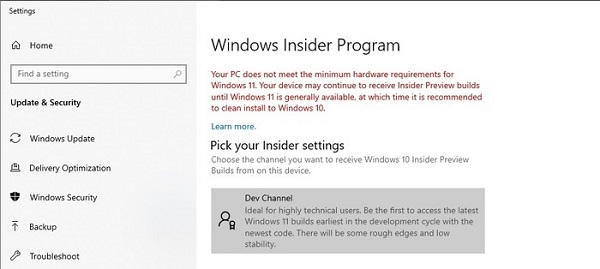
如何修改注册表安装win11
1、首先我们使用下方搜索框找到并打开“注册表编辑器”。
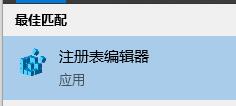
2、定位到这个位置“HKEY_LOCAL_MACHINE\SOFTWARE\Microsoft\WindowsSelfHost\UI\Selection”。
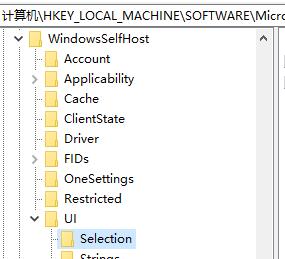
3、在右侧找到“UIBranch”,双击打开,把值更改为“Dev”。
4、如果如果没有,就右键新建一个“字符串值”再将值修改为“Dev”。
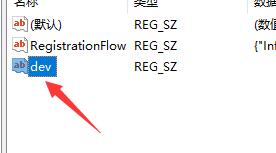
5、然后找到或新建“ContentType”,编辑其值为“Mainline”。
6、然后找到或新建“Ring”,更改值为“External”。
7、然后找到或新建“UIRing”,将值设置为“External”。
8、然后找到或新建“UIContentType”,设置它的值为“Mainline”。
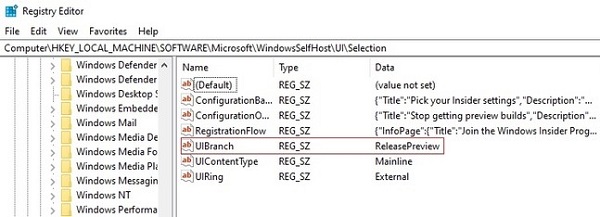
9、接着定位到这个位置“HKEY_LOCAL_MACHINE\SOFTWARE\Microsoft\WindowsSelfHost\Applicability”。
10、在其中使用上述方法修改或者新建字符串值“BranchName”,值设定为“Dev”。
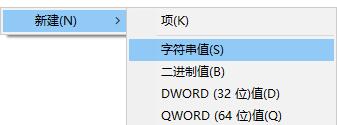
11、使用前面步骤的方法新建或者找到“ContentType”,值更改为“Mainline”。
12、使用前面步骤的方法新建或者找到“Ring”,键值为“External”。
13、完成之后我们直接重启电脑,就可以直接获得win11推送,安装win11了。
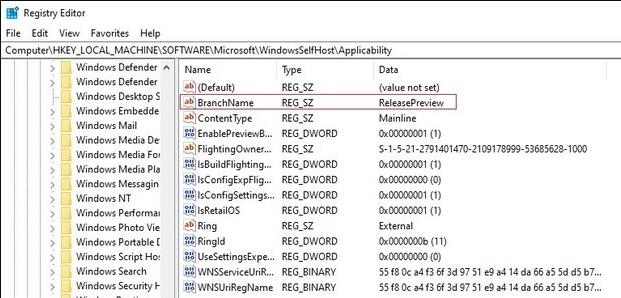
以上就是修改注册表安装win11的教程介绍了,如果有遇到同样问题的用户,可以尝试按照以上方法解决。
- monterey12.1正式版无法检测更新详情0次
- zui13更新计划详细介绍0次
- 优麒麟u盘安装详细教程0次
- 优麒麟和银河麒麟区别详细介绍0次
- monterey屏幕镜像使用教程0次
- monterey关闭sip教程0次
- 优麒麟操作系统详细评测0次
- monterey支持多设备互动吗详情0次
- 优麒麟中文设置教程0次
- monterey和bigsur区别详细介绍0次
周
月












